목록 또는 라이브러리를 자동화하는 규칙 만들기
Microsoft Lists, SharePoint 또는 Teams에서 목록 또는라이브러리를 만든 후 목록의 데이터가 변경되거나 라이브러리에서 새 파일이 만들어지면 다른 사람에게 알림을 보내는 등의 작업을 자동화하는 규칙을 만들 수 있습니다.
규칙 및 규칙이 수행할 작업을 트리거하는 조건을 선택합니다. (예를 들어, 다음 절차에서는 목록에 대한 규칙을 만듭니다. 열이 변경되면 알림이 트리거됩니다.)
-
Microsoft Lists, SharePoint 또는 Teams에서 목록이 열려 있는 상태에서 페이지 맨 위에 있는 자동화를 선택한 다음 규칙 만들기를 선택합니다.
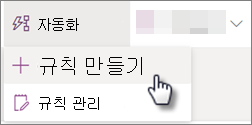
-
다음의 경우 다른 사용자에게 알림에서 규칙을 트리거하는 조건을 선택합니다. 예를 들어 열이 변경됩니다.
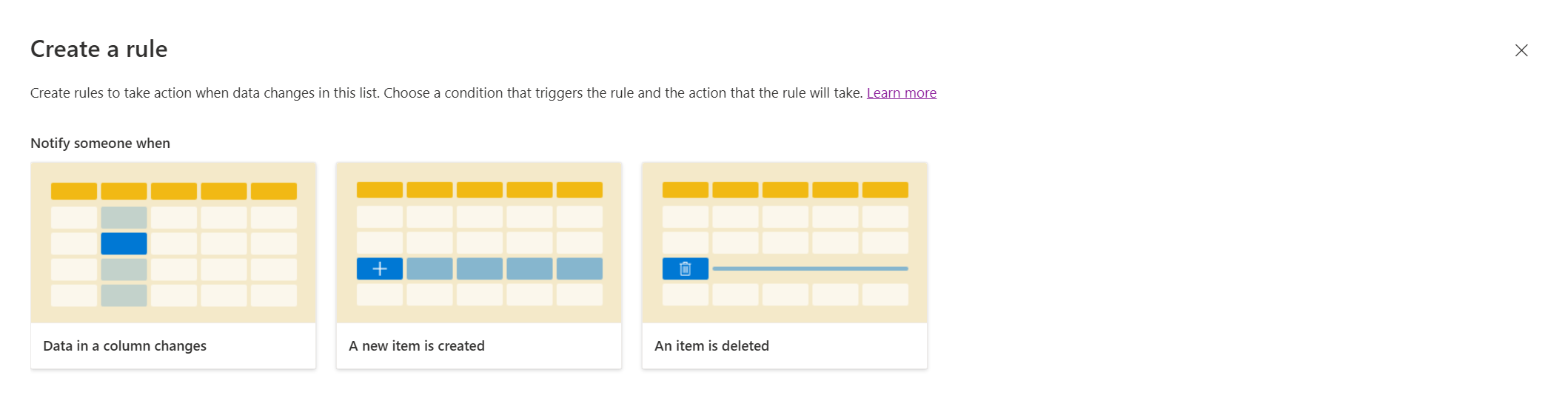
-
여기서 선택하면 다음 단계에서 완료할 규칙 문이 만들어집니다.
참고: 여러 줄 텍스트 열을 기반으로 규칙을 만드는 것은 지원되지 않습니다.
-
규칙 문의 밑줄이 그어진 각 부분을 선택하여 열, 열 값 및 알릴 사용자를 선택하여 조건을 사용자 지정합니다.
예를 들어, 열이 변경되면 사용자에게 알리는 규칙을 완료하려면 상태 열을 선택한 다음, 이름 또는 전자 메일 주소 입력에 대해 나를 선택할 수 있습니다. (한 사람 또는 여러 개인을 지정할 수 있지만 그룹 전자 메일 주소는 지정할 수 없습니다.)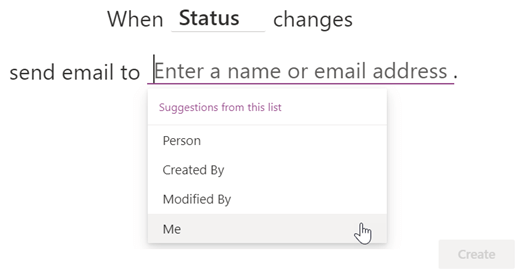
-
문 사용자 지정을 마쳤으면 만들기를 선택합니다.
규칙 관리 페이지에 완료된 규칙이 표시되고 규칙이 켜집니다. 알림 이메일은 규칙을 트리거하는 사람의 이메일 주소에서 전송됩니다. 규칙을 편집하거나, 삭제하거나, 관리할 때마다 이 페이지로 돌아갑니다.
문제 해결: 규칙을 만들 수 없습니다.
규칙을 만들 때 오류가 발생하는 경우 목록 또는 라이브러리에 적용된 권한으로 인해 발생할 수 있습니다. 아래 설명된 대로 이 상황을 해결하려면 라이브러리 또는 목록의 소유자인 사용자의 도움이 필요합니다.
라이브러리에 대한 사용 권한
규칙을 관리하려면 소유자가 사용자에게 라이브러리에 대한 "편집" 권한을 부여해야 합니다. 소유자는 사용자와 라이브러리를 공유하고 편집 가능을 지정하여 이 작업을 수행할 수 있습니다.
목록에 대한 사용 권한
소유자는 목록을 열고 다음을 선택해야 합니다. 설정 > 목록 설정 > 고급 설정. 항목 수준 사용 권한에서 읽기 액세스 옵션을 변경하여 모든 항목 읽기로 변경해야 합니다.
추가로, 규칙을 관리하려면 목록 소유자가 사용자에게 목록에 대한 "편집" 권한을 부여해야 합니다. 소유자는 사용자와 목록을 공유하고 편집 가능을 지정하여 이 작업을 수행할 수 있습니다.










